É fácil perder atualizações ou mensagens importantes se nossas notificações do Discord não estiverem funcionando. Às vezes, podemos não receber uma notificação quando um servidor ou uma mensagem direta está no mudo. Além disso, quando a guia Discord em um navegador estiver silenciada, você não receberá nenhuma notificação.
Da mesma forma, ativar o modo Não perturbe em seu dispositivo também pode impedir que você receba notificações e chamadas. Agora, vamos examinar alguns motivos por trás desse problema e tentar algumas possíveis correções.
Por que a notificação do Discord não está funcionando?
Alguns dos motivos comuns para as notificações do Discord não funcionarem são:
Uma grande quantidade de cache corrompidoProblemas de conectividadeNotificações desabilitadasServidor mudo ou DMSAplicativo do Discord desatualizadoDiscord servidor em manutençãoA otimização da bateria está ativadaArquivos de aplicativos corrompidos
Como solucionar o problema de notificação de discórdia não está funcionando?
Reiniciar o dispositivo e mudar para um local com melhor conectividade com a Internet provavelmente resolverá a maioria dos problemas. Uma pequena falha no seu dispositivo pode afetar a notificação de um aplicativo. Você também pode reiniciar seu roteador e dar um novo começo à sua conexão. Há várias outras coisas pelas quais você pode passar quando sua notificação parar de funcionar.
Ativar notificações do Discord
Se você não permitiu que o Discord envie notificações, não há como ele aparecer sua tela. Você terá que permitir que o aplicativo Discord o notifique quando algo interessante acontecer em um servidor ou quando você receber uma mensagem.
Para Web
Abra o Discord.Clique em o ícone Gear ao lado de seu perfil. Role para baixo até Notificações e clique nele. Selecione Ativar notificações na área de trabalho.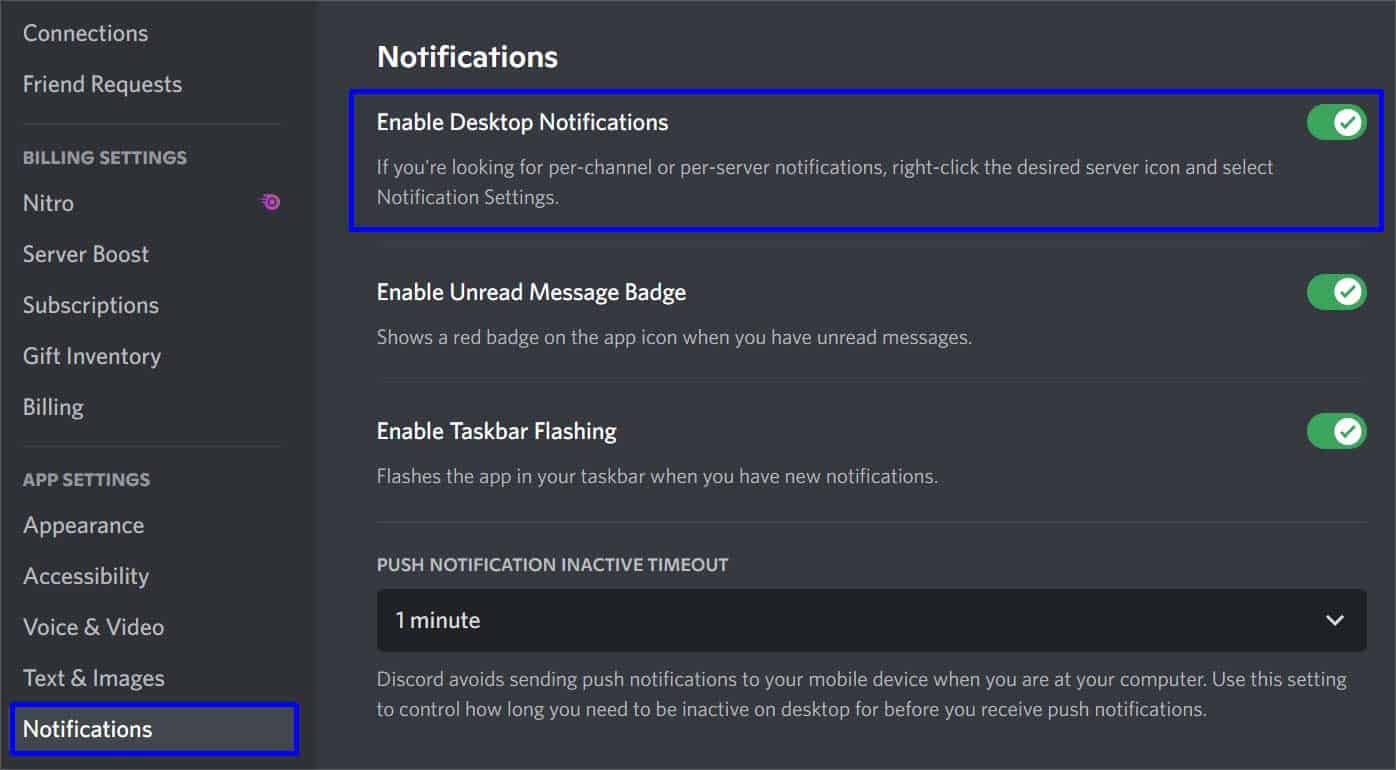
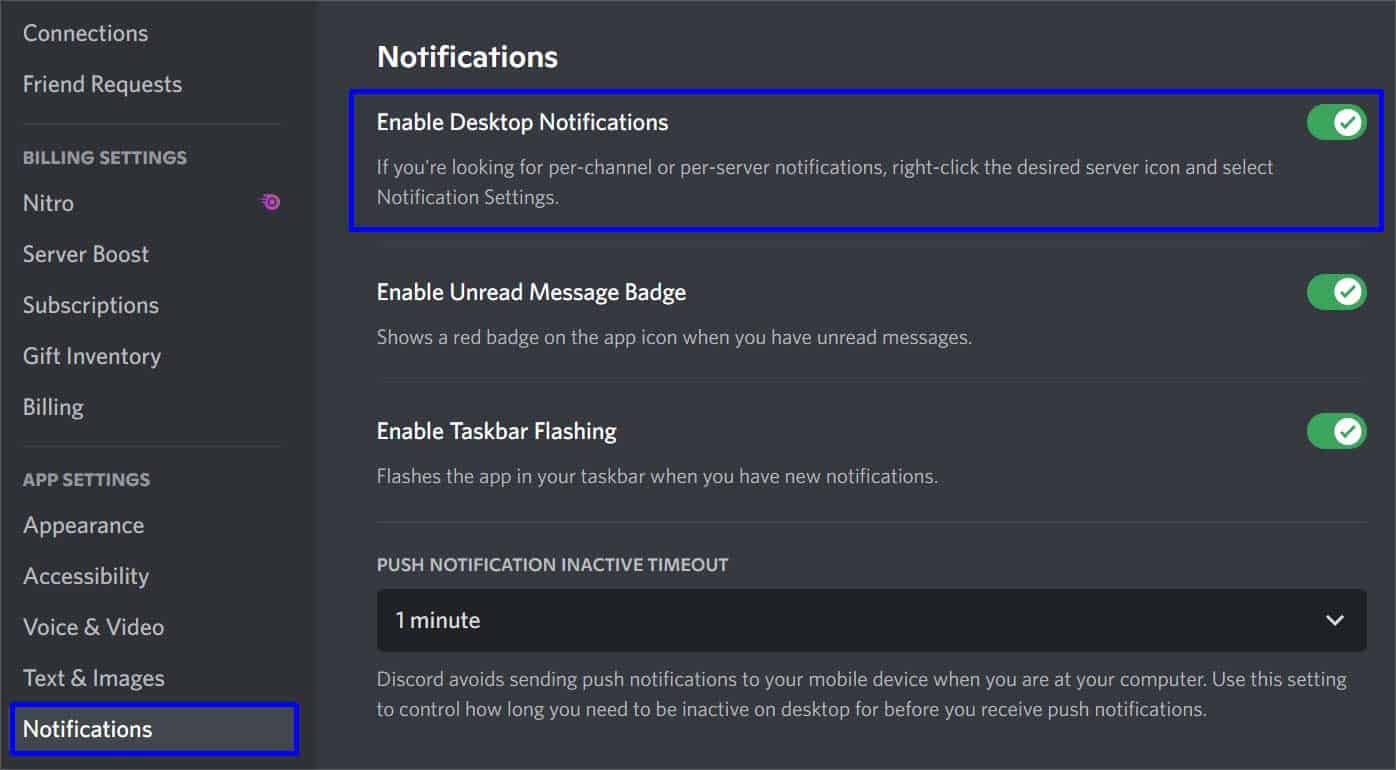
Para telefone
Abra o Discord. Toque no seu Perfil no canto inferior direito. Role para baixo até Notificações e toque nele.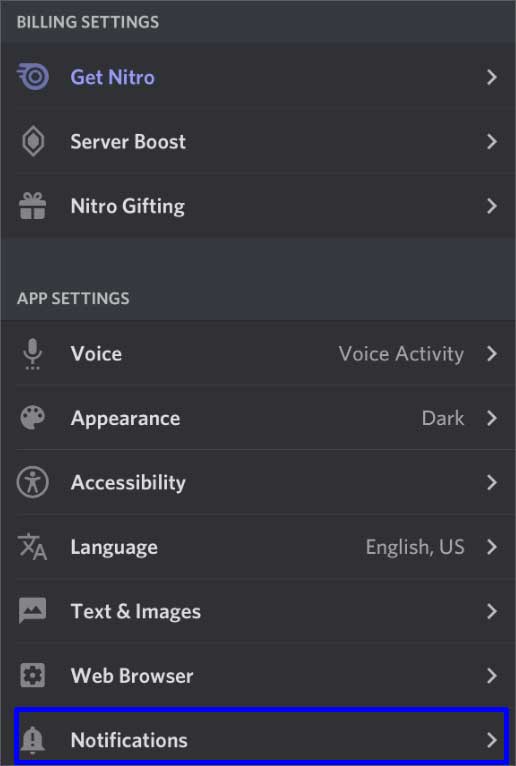 Ative todas as configurações de notificação.
Ative todas as configurações de notificação.
Reativando o som do servidor ou DMs
Se você não estiver recebendo notificações de um determinado servidor ou usuário, o motivo provavelmente é um servidor ou DM silenciado. Você pode facilmente ativar o som de um servidor acessando as Configurações do Servidor.
Para Discord Server(Na Web)
Abra o Discord.Toque no Servidor. Clique na seta para baixo e selecione Configurações de notificação.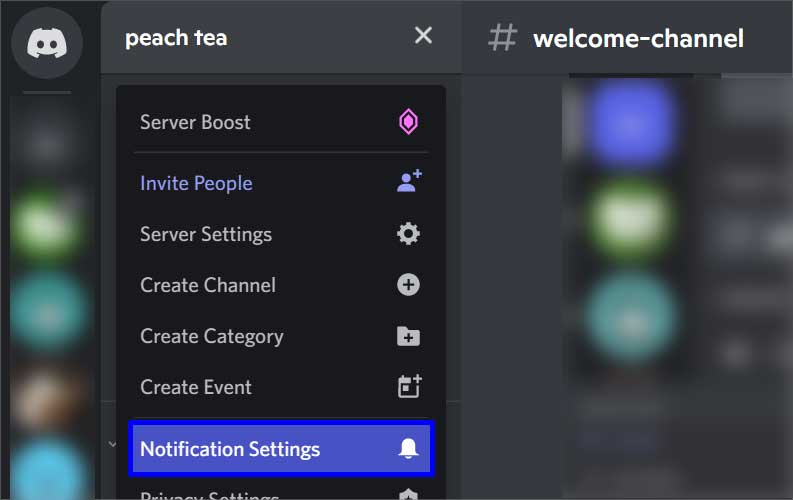
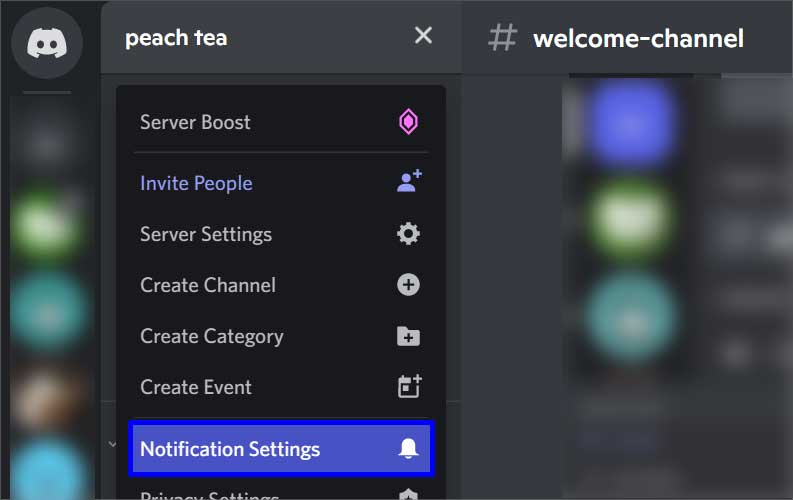 Desative a opção”Silenciar nome do servidor”. Selecione Todas as mensagens em Configurações de notificação do servidor.
Desative a opção”Silenciar nome do servidor”. Selecione Todas as mensagens em Configurações de notificação do servidor.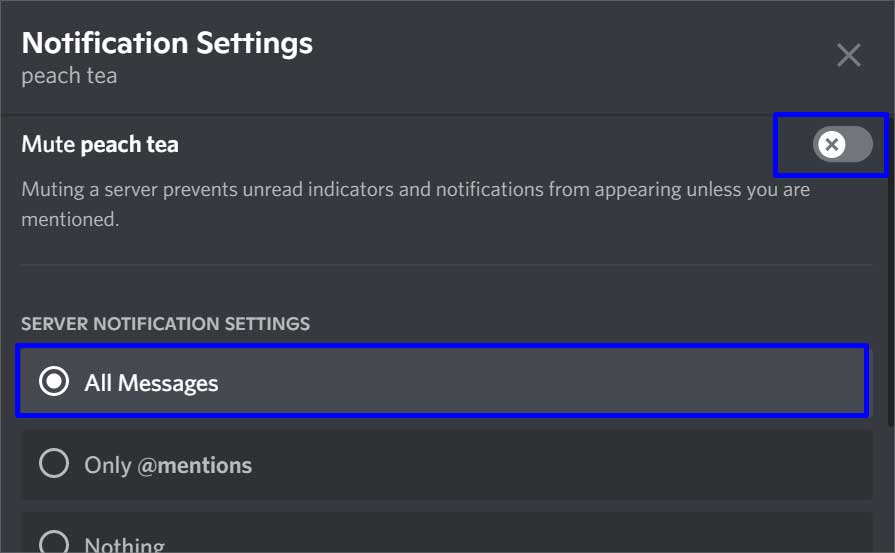
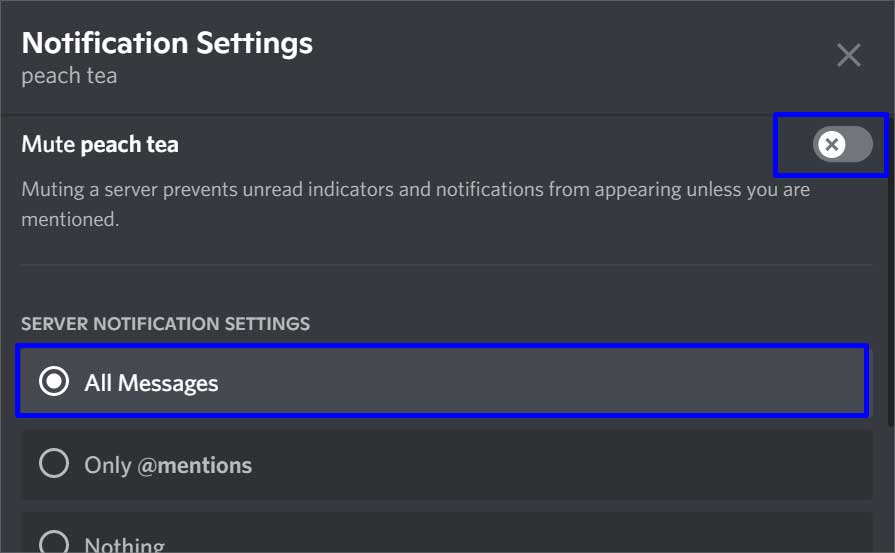 Clique em Concluído botão.
Clique em Concluído botão.
Para usuário(Na Web)
Abra o Discord.Vá para Mensagens Diretas e toque no Usuário.Clique com o botão direito do mouse no nome do usuário.Selecione o Desativar @Usuário opção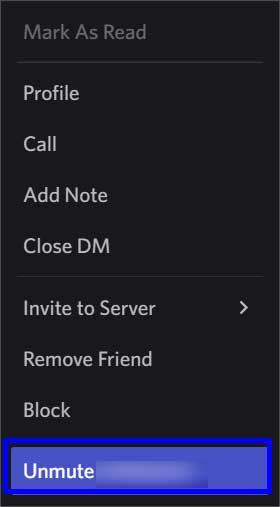
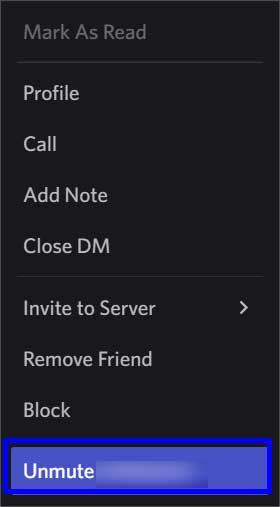
Para servidor (No telefone)
Abra o DiscordTap no Servidor. Pressione os Três pontos na parte superior ao lado do nome do servidor. Toque em Notificações.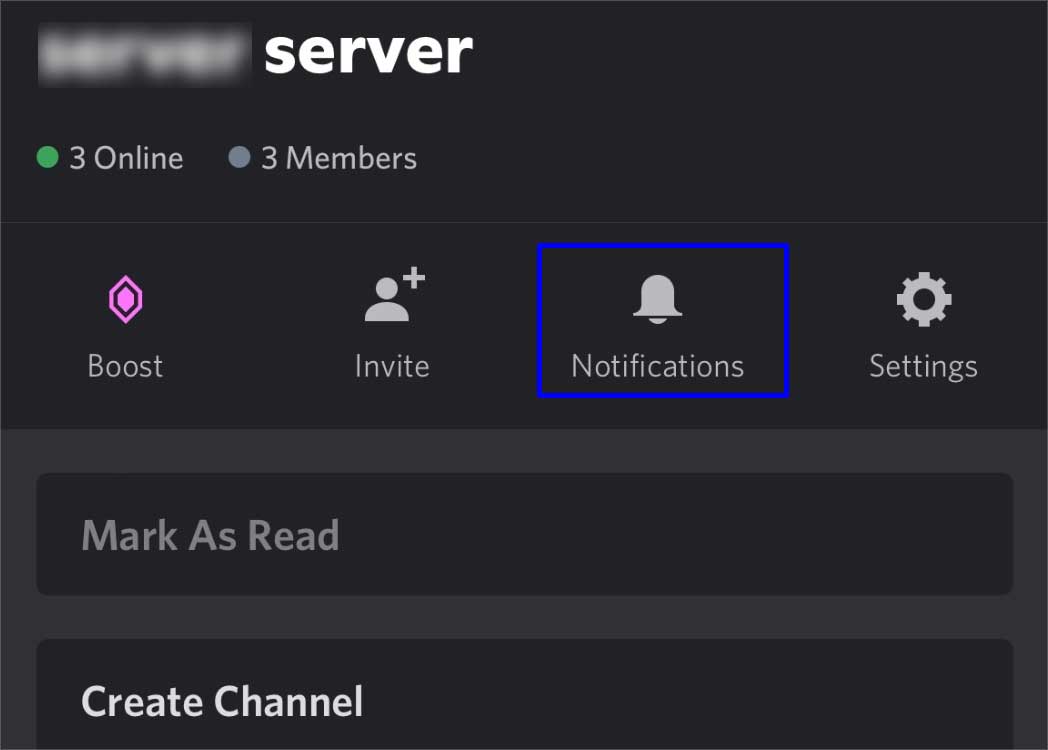
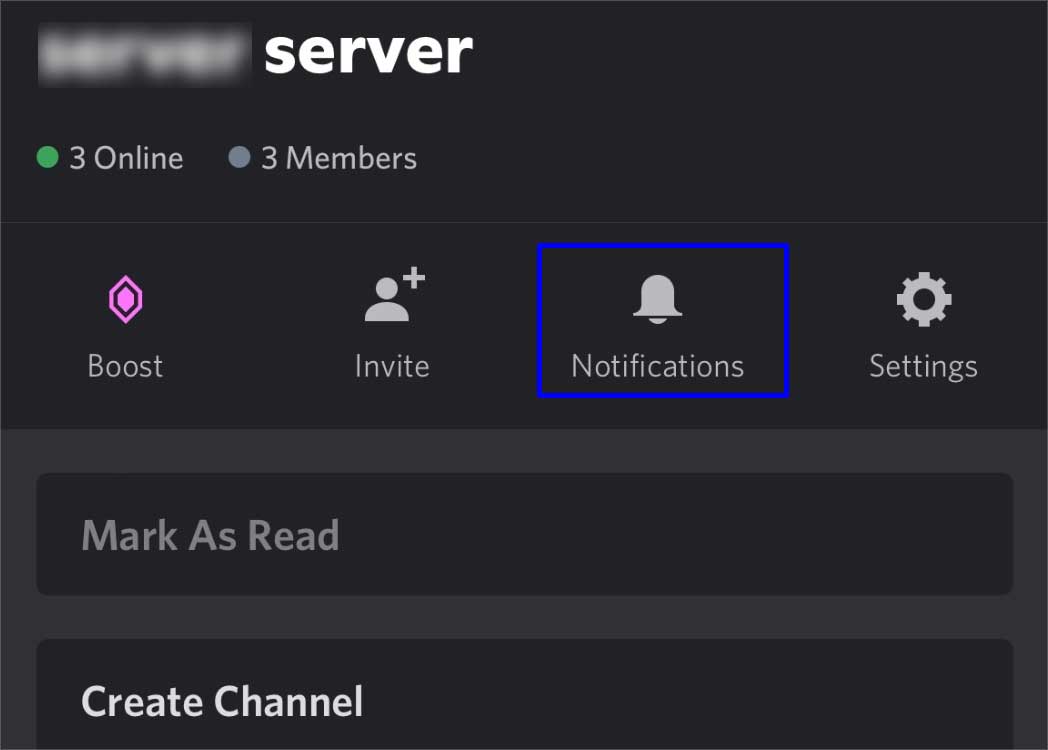 Selecione a opção”Unmute ServerName”. Selecione Todas as mensagens em Configurações de notificação do servidor.
Selecione a opção”Unmute ServerName”. Selecione Todas as mensagens em Configurações de notificação do servidor. 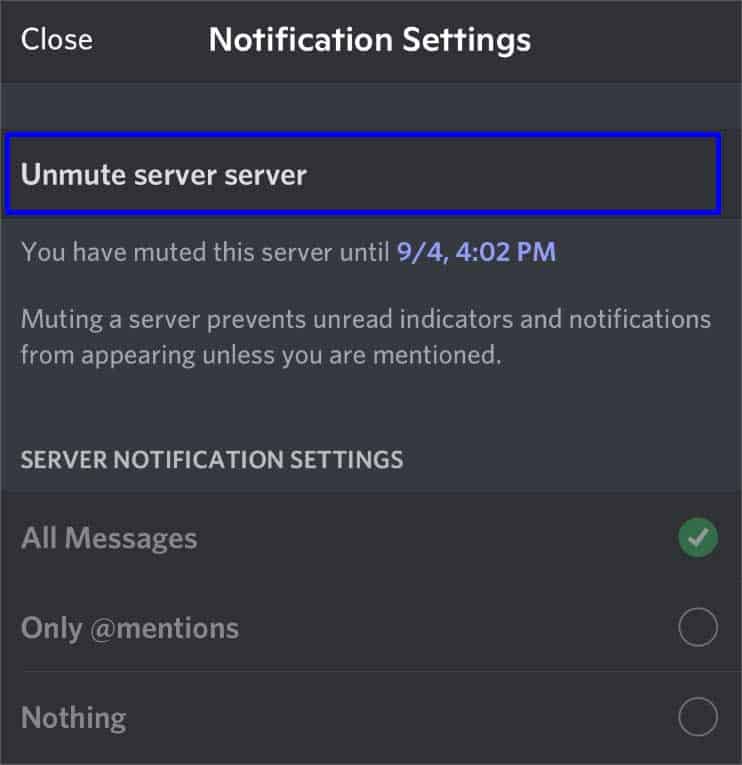
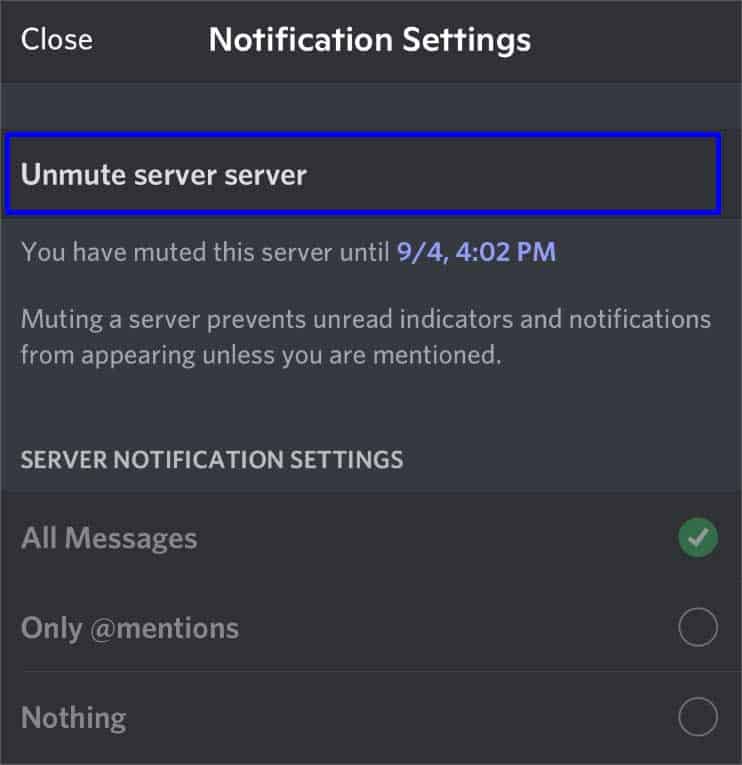 Toque em Fechar no canto superior esquerdo.
Toque em Fechar no canto superior esquerdo.
Para usuário (no telefone)
Abra o Discord. Vá para Mensagens diretas e pressione e segure o usuário.Toque no Ativar som do canal strong>opção.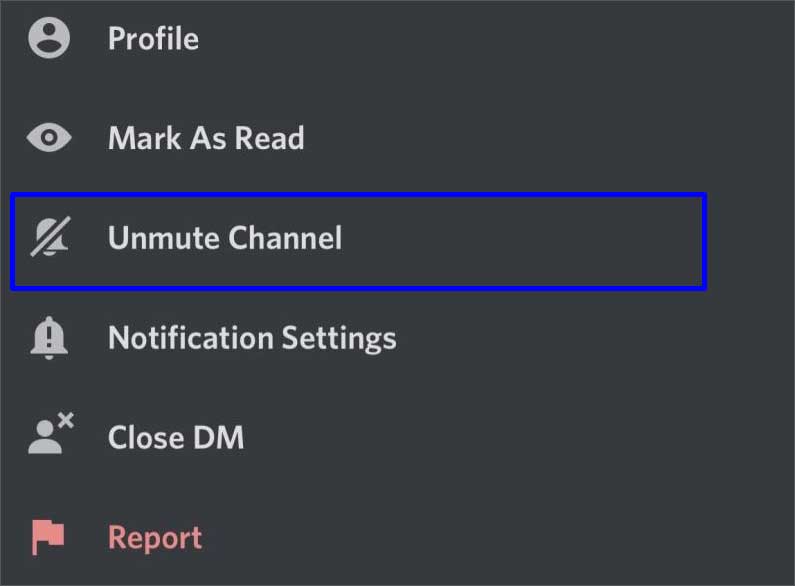
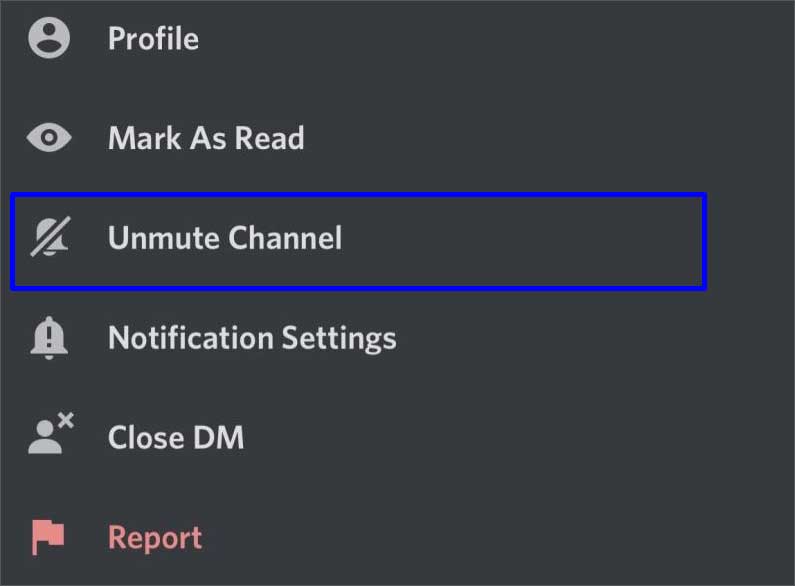
Desativar DND/Assistência ao foco
Quando o dispositivo estiver no modo Não perturbe ou no modo de assistência ao foco, as notificações provavelmente não aparecerão. Junto com as notificações, você não receberá nenhum som quando receber uma mensagem ou quando alguém ligar para você. Você terá que desabilitar o recurso DND para poder receber notificações.
No Windows
Clique com o botão direito do mouse na Central de Ações. Clique em Assistência de foco.Selecione a opção Desativar .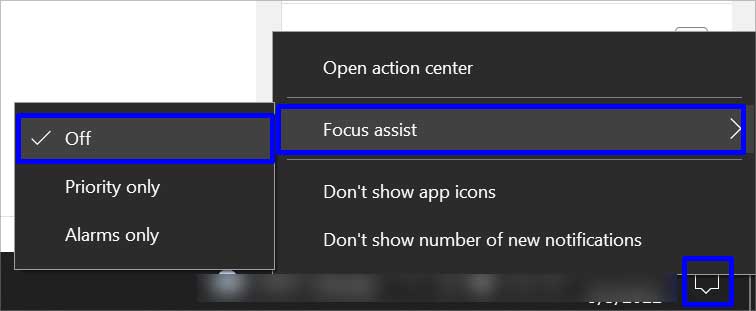
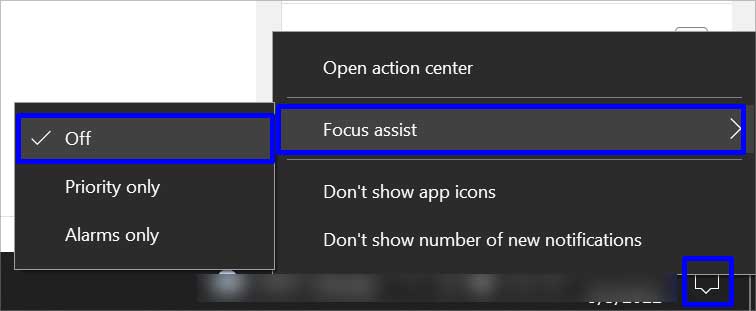
Mesmo se você desativá-lo por enquanto, quando as regras automáticas estiverem ativadas, as notificações poderão ser desativadas por conta própria. Veja o que você pode fazer nesses casos.
Clique na barra de pesquisa e pesquise por Assistência ao foco.Pressione a tecla Enter.Desative todas as regras em Regras automáticas. 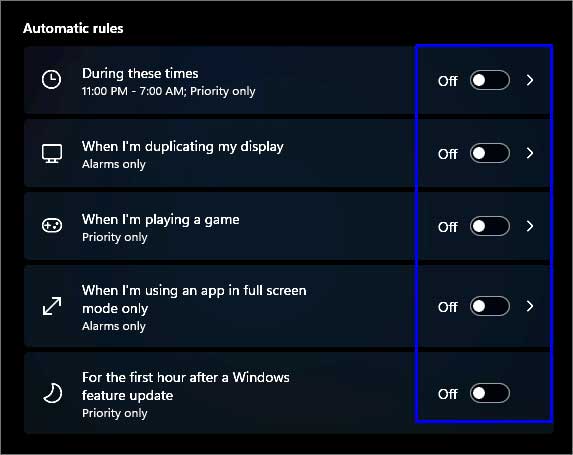
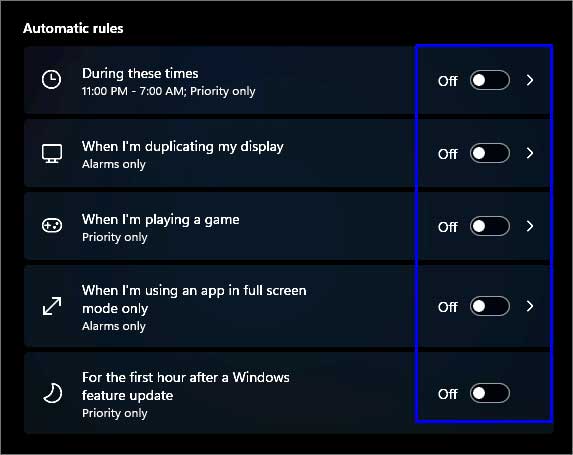
No MacBook
Clique no menu Apple. Vá para Preferências do Sistema e selecione Notificações e Foco.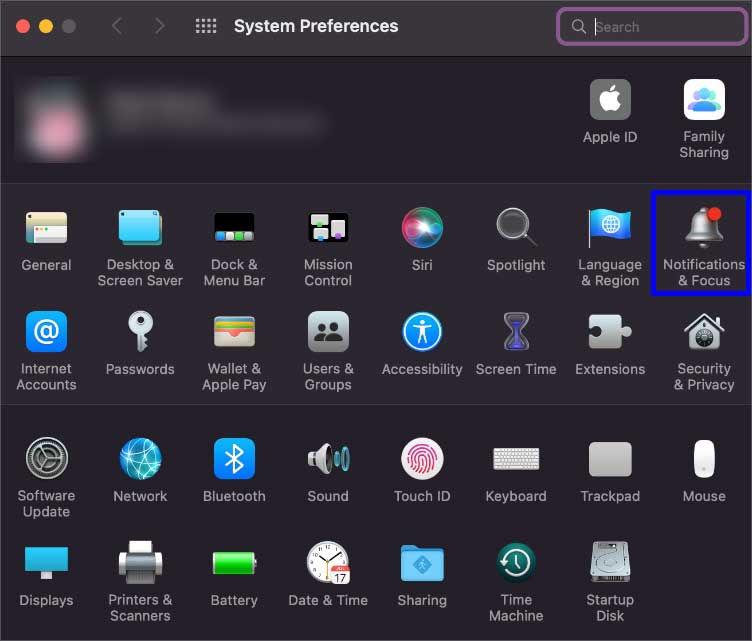
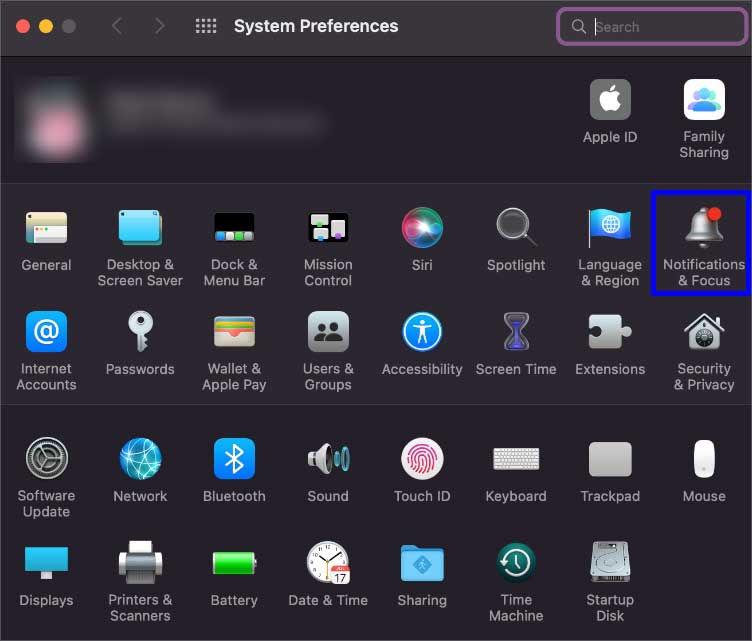 Abra a guia Foco e desative Não perturbe.
Abra a guia Foco e desative Não perturbe.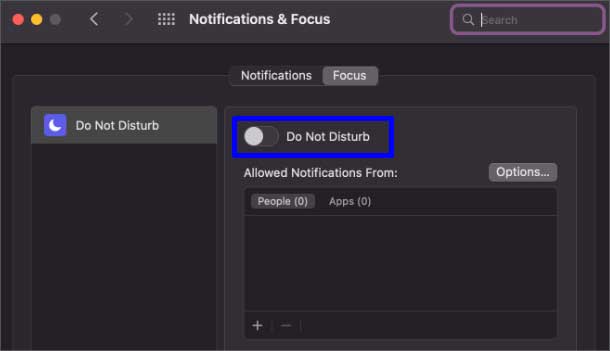
No iPhone
Vá para Configurações. Role para baixo até Foco e toque nele.Toque em Não perturbe e desative-o.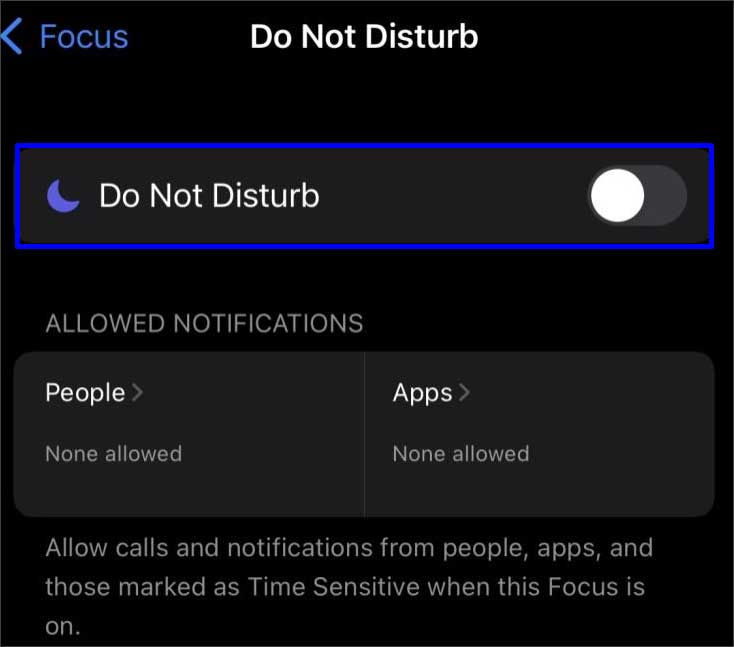
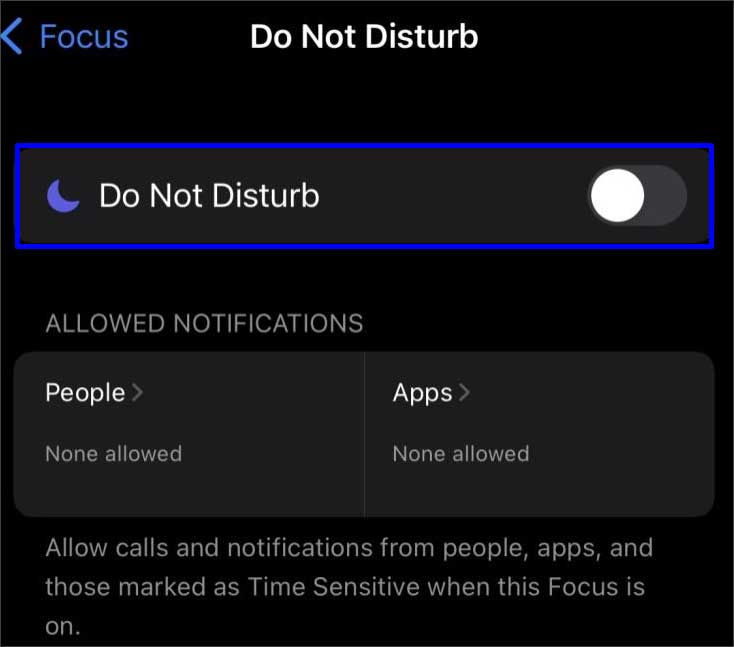
No Android
Vá para Configurações. Role para baixo até Não perturbe e toque nele. Toque em 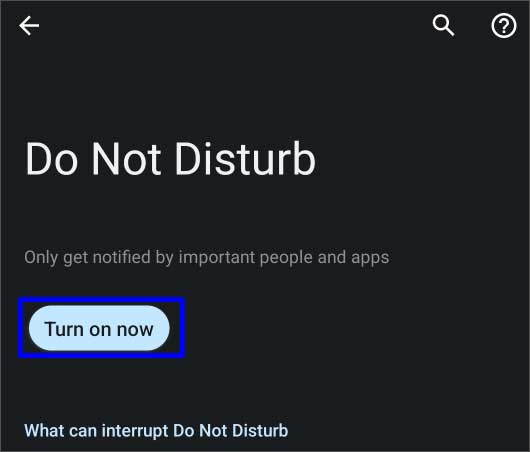
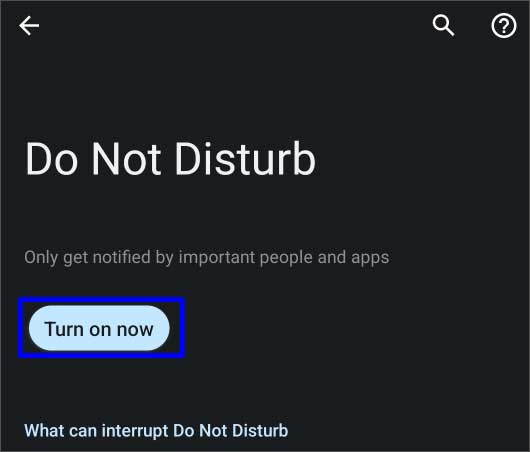
Remover status DND do Discord
Quando seu status no Discord for Não perturbe, você não receberá nenhuma notificação. Você pode definir seu status como qualquer coisa, menos DND, para poder receber notificações de mensagens e chamadas.
Na Web
Abra o Discord.Clique no seu Nome de usuário no canto inferior esquerdo. Selecione Não perturbe acima Definir status personalizado.Clique em Online status.

No telefone
Abra o Discord.Toque em seu Perfil no canto inferior direito.Selecione o Set Status opção.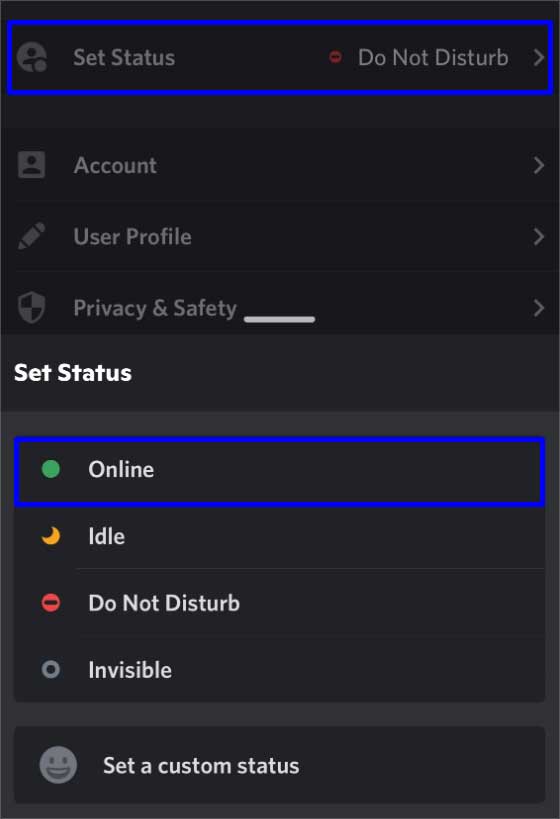
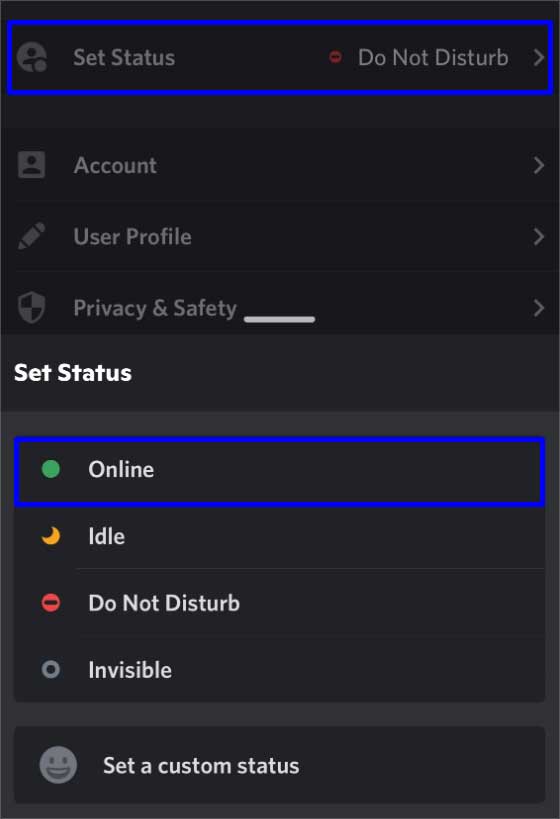 Defina o status como Online.
Defina o status como Online.
Gerenciando o tempo limite de notificação por push
Às vezes, quando você está usando o Discord em sua área de trabalho, pode não receber notificações em seu celular. Quando isso acontece, você pode alterar as configurações de tempo limite de notificação por push. Veja como fazer isso.
Abra o Discord no seu navegador. Vá para Configurações. Role para baixo até Notificação e toque nele. Em Tempo limite inativo de notificação por push, selecione 1 minuto.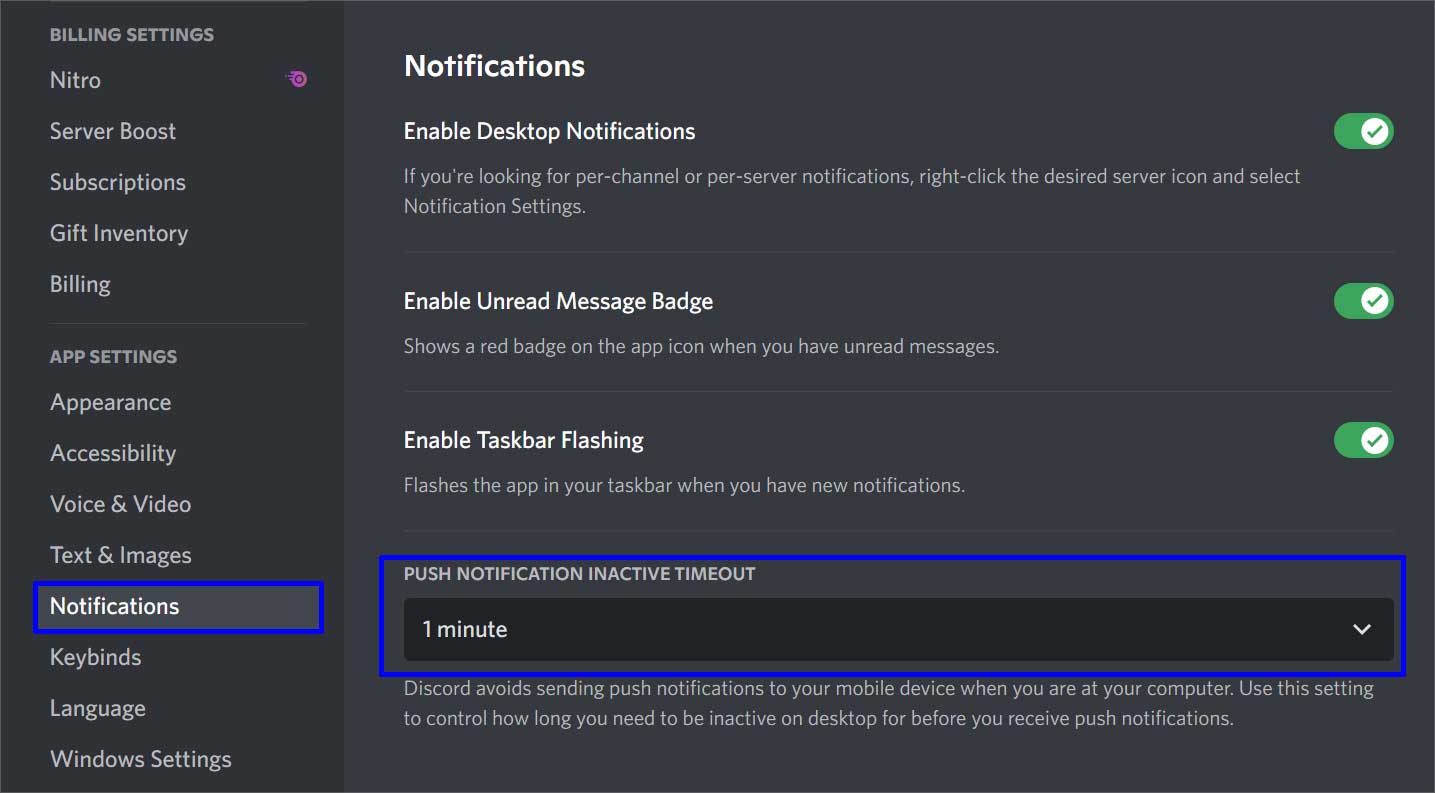
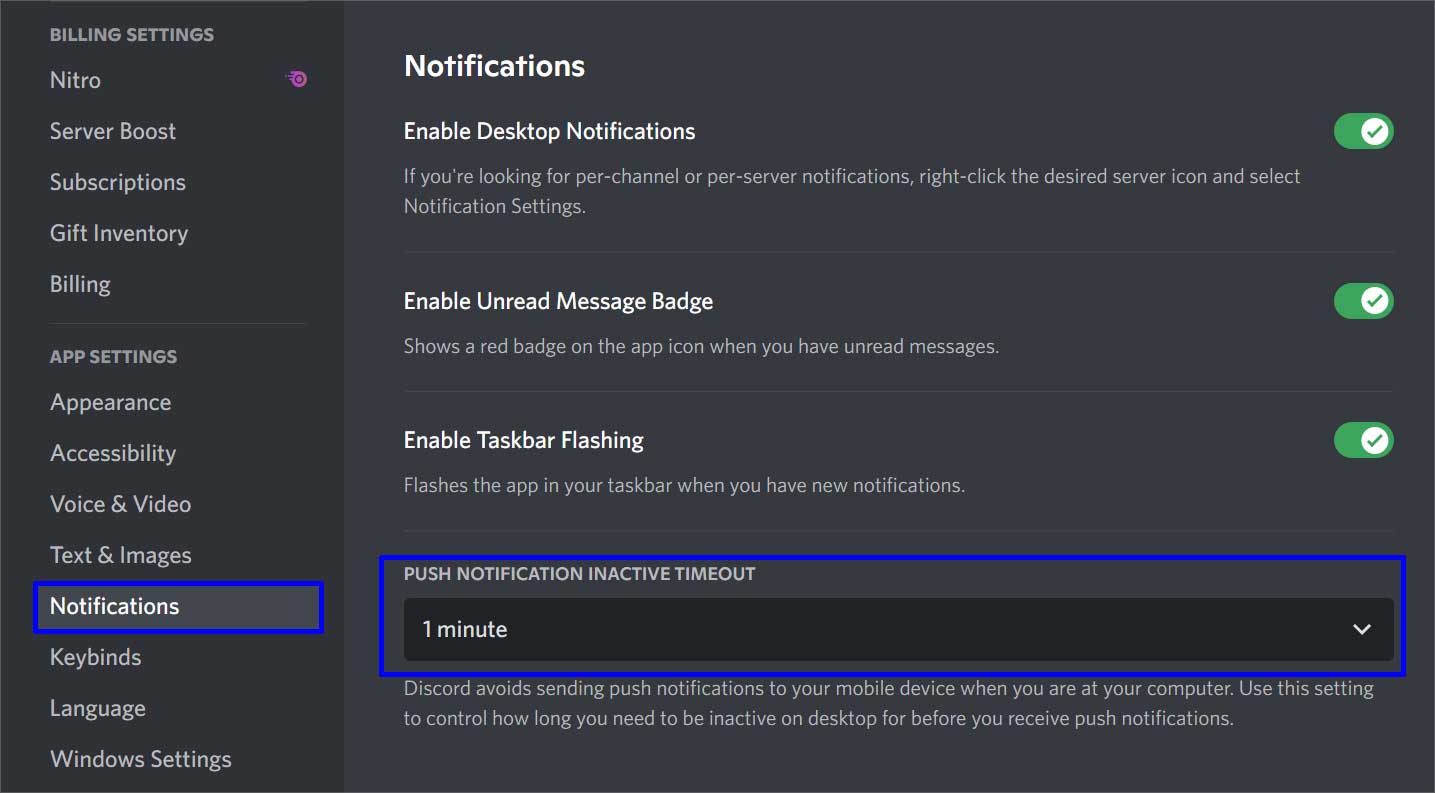
Desative a Economia de bateria
O modo Economia de bateria tende a limitar o funcionamento correto do dispositivo. Ele impede que os aplicativos sincronizem em segundo plano e oferece um desempenho baixo, o que pode fazer com que sua notificação não apareça às vezes. A desativação desse modo permitirá que seu dispositivo funcione corretamente.
No Windows
Abra a Central de Ações. Clique na Bateria Saver para desativá-lo.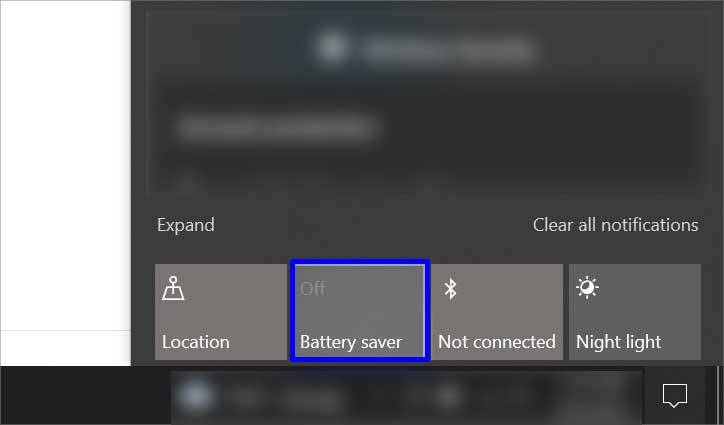
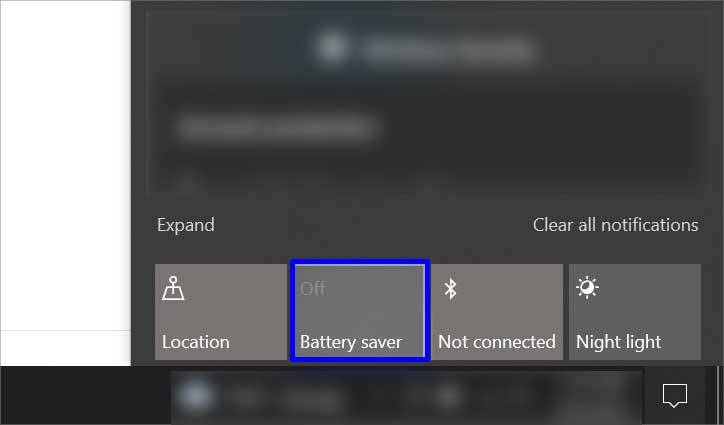
No MacBook
Vá para o Menu Apple. Clique em Preferências do Sistema. Clique em BateriaEm Preferências da Bateria, desmarque Baixo consumo de energia Modo.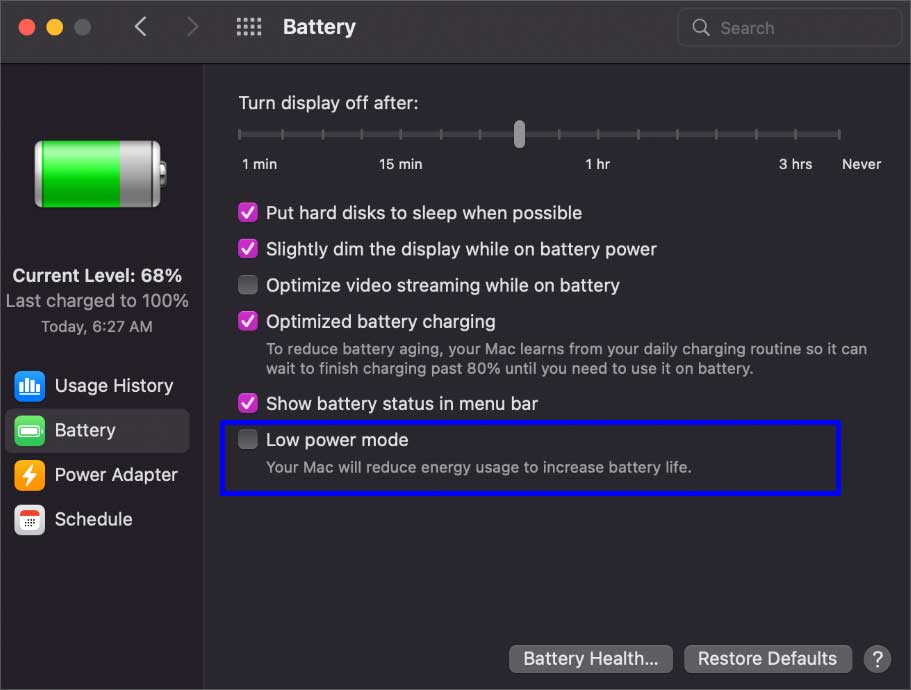
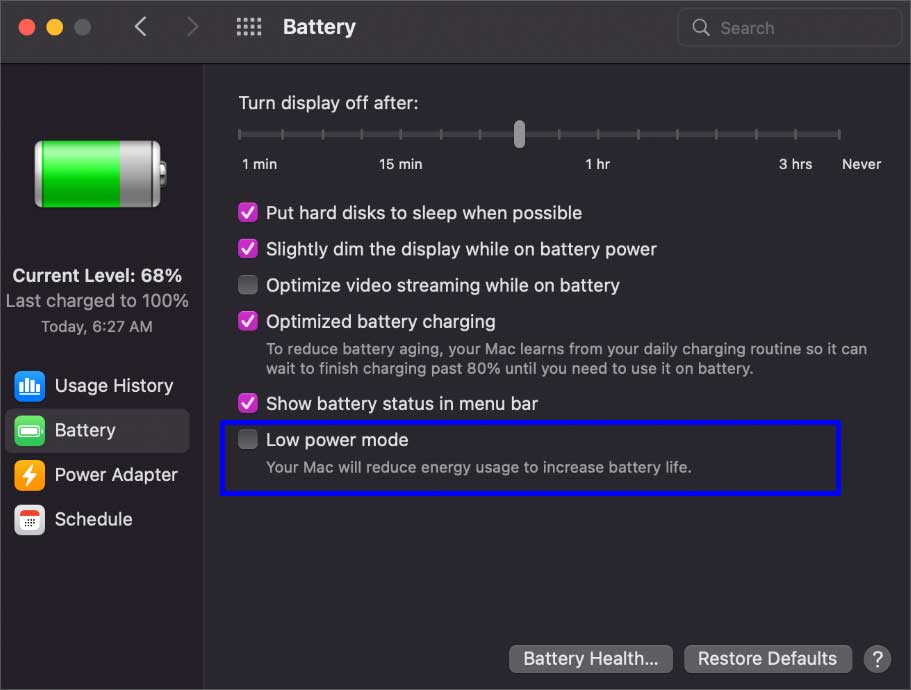
No Android
Vá para Configurações.Toque na Bateria e selecione Bateria Economizador.Desative a opção”Usar Economizador de bateria”. 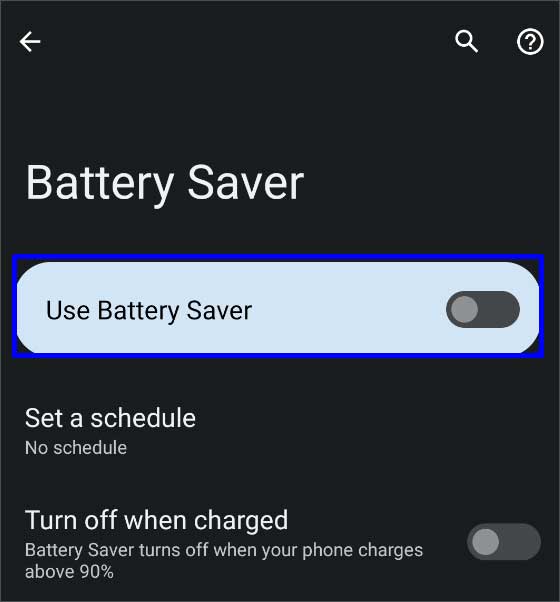
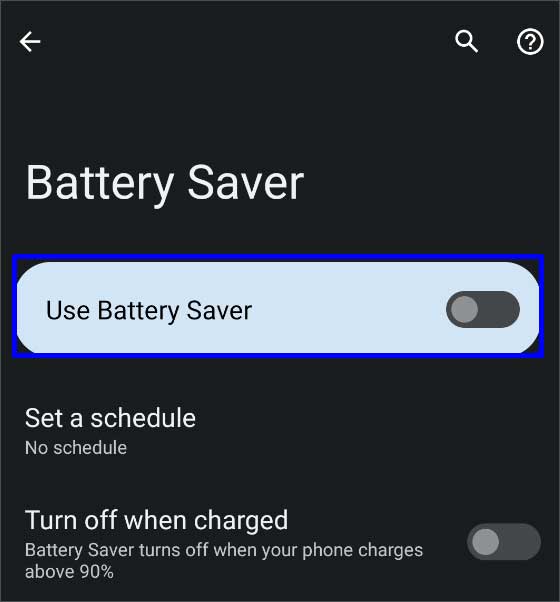
No iPhone
Vá para Configurações. Role para baixo até Bateria e toque nela.Desative Modo de baixo consumo.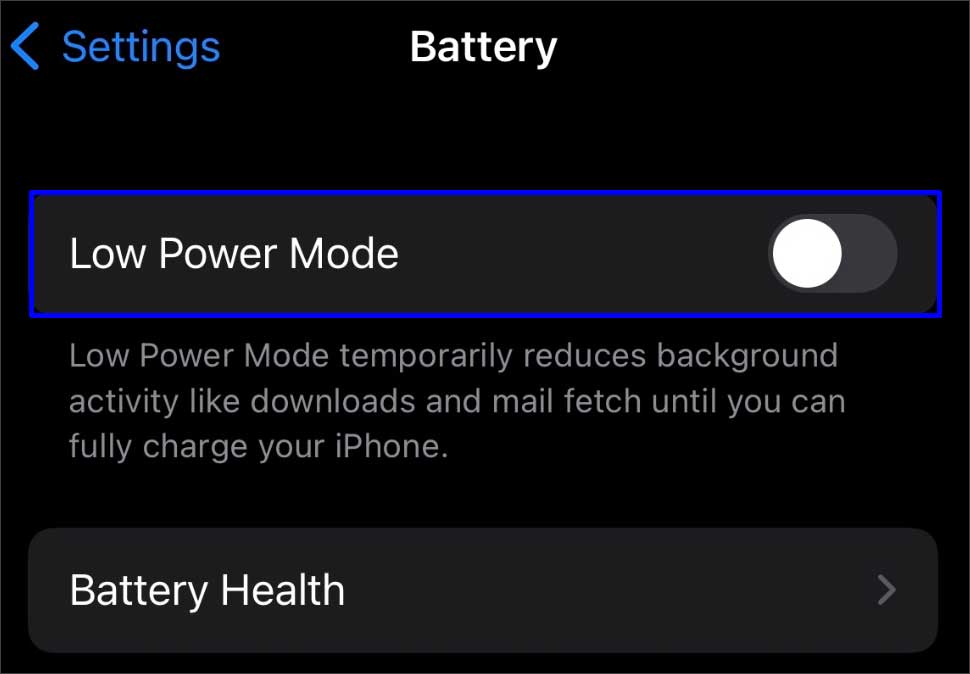
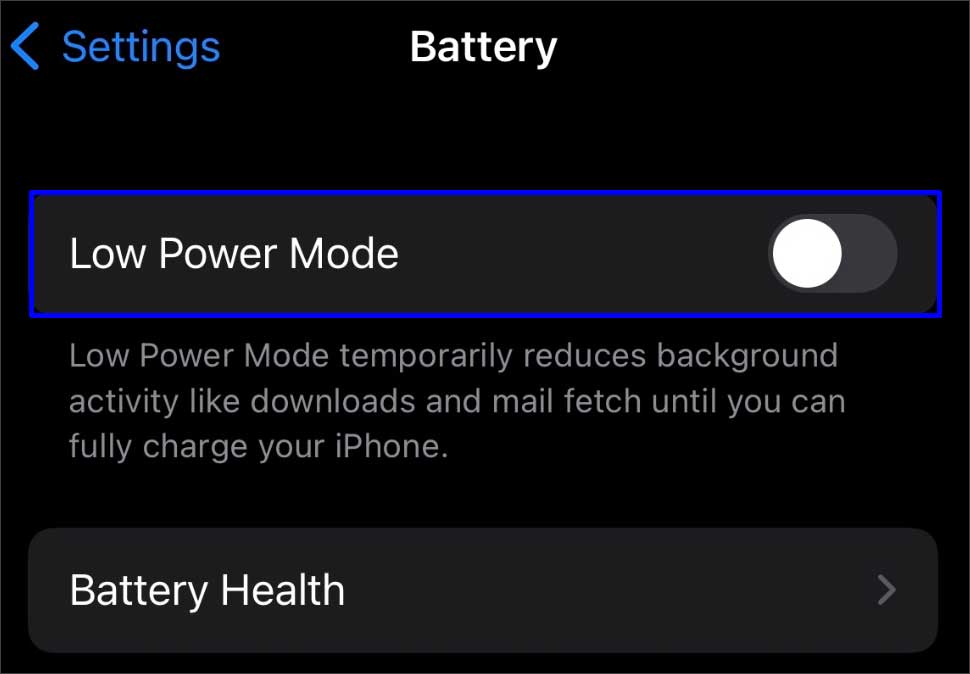
Excluir arquivos de cache
Remover arquivos de cache do seu dispositivo remove todos os arquivos temporários e cria mais armazenamento. Quando você remover esses arquivos de cache, seu dispositivo funcionará muito mais suavemente e melhorará pequenos bugs.
No Windows
Clique no ícone Pesquisar na barra de tarefas.Pesquisar para Executar e pressione a tecla Enter.Digite %Appdata% e pressione a tecla Enter.Procure a pasta Discord e abra-a. Selecione todas as pastas com cache enquanto mantendo pressionada a tecla Control .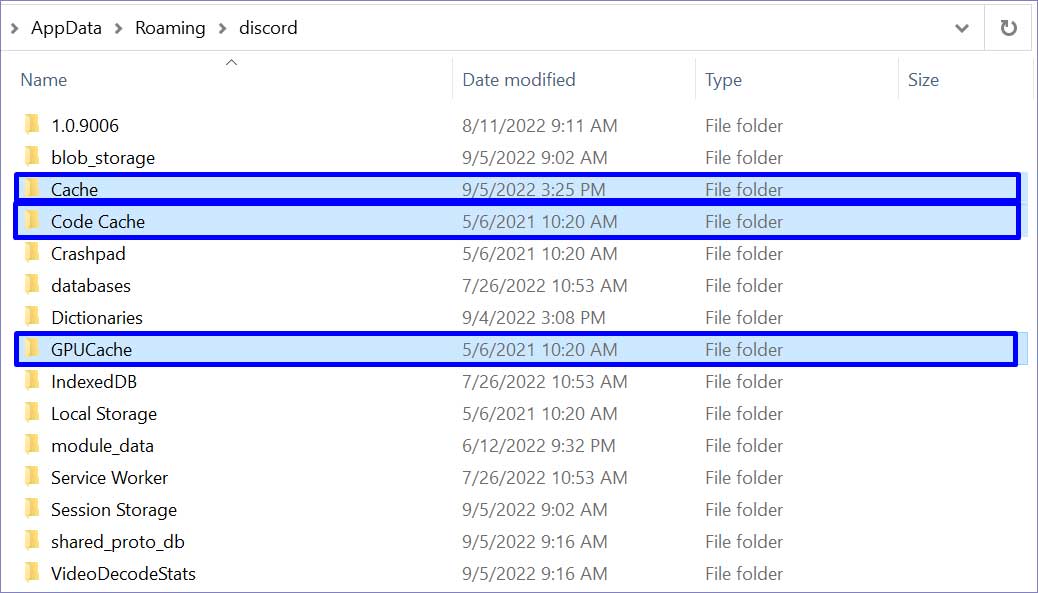
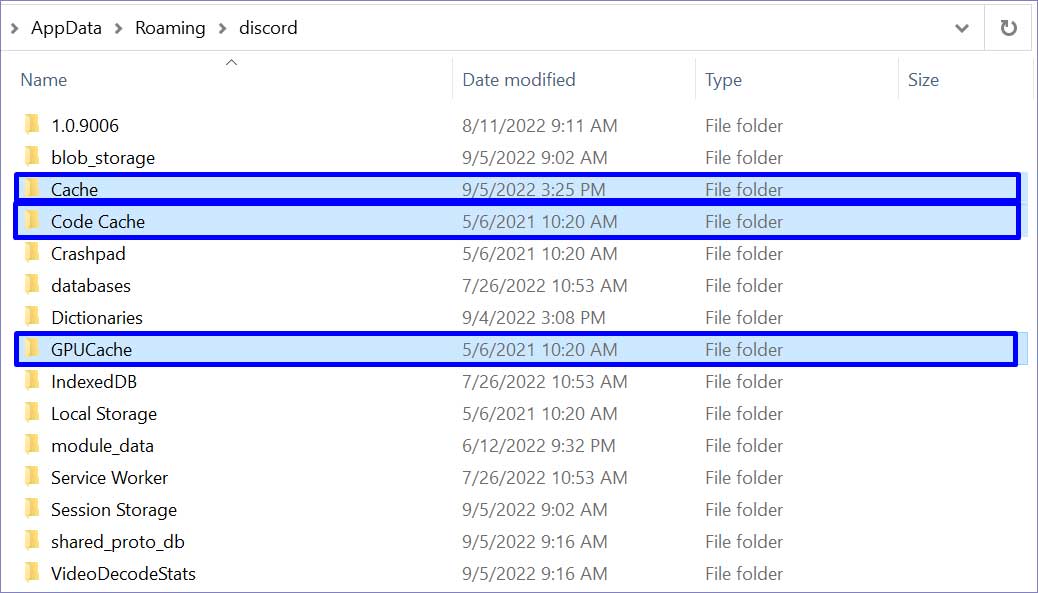 Clique com o botão direito nele e pressione a opção Excluir .
Clique com o botão direito nele e pressione a opção Excluir .
No MacBook
Vá para o Finder. No menu Ir , clique em Ir para pasta strong>.Pesquise ~/Library/Application Support na barra de pesquisa e clique em Go.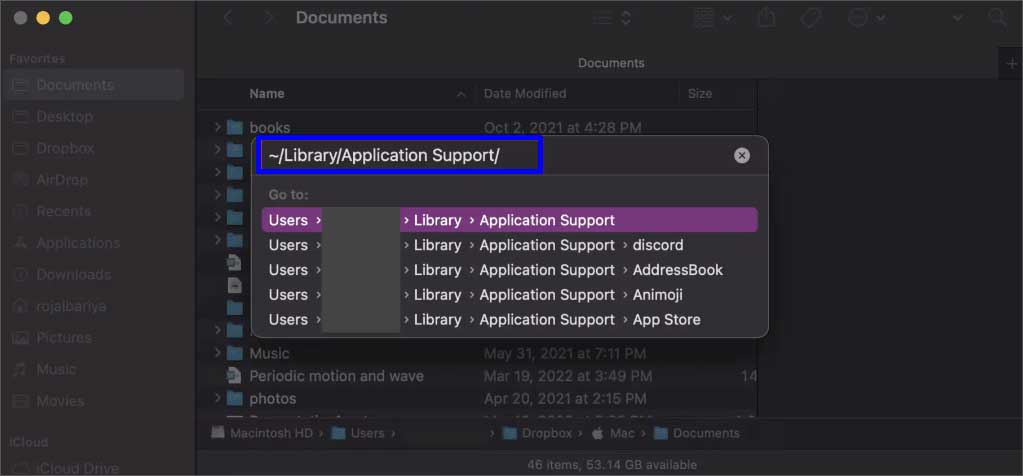 Procure a pasta Discord e abra-a. Selecione todas as pastas com Cache escrito nela
Procure a pasta Discord e abra-a. Selecione todas as pastas com Cache escrito nela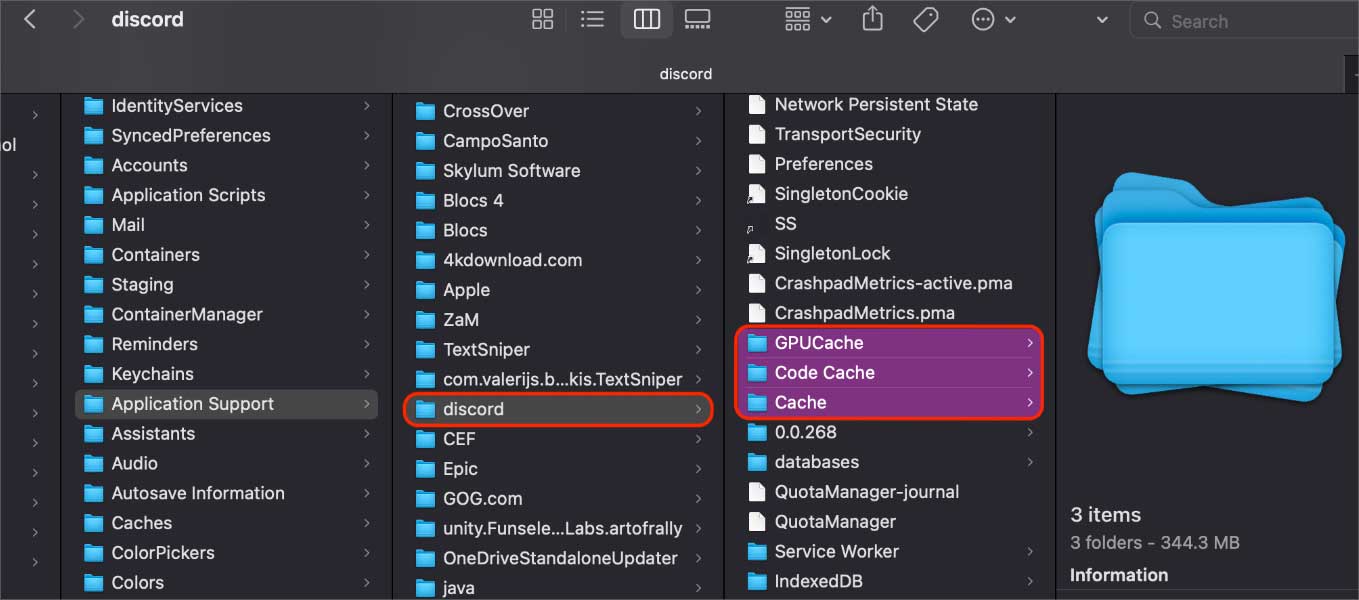
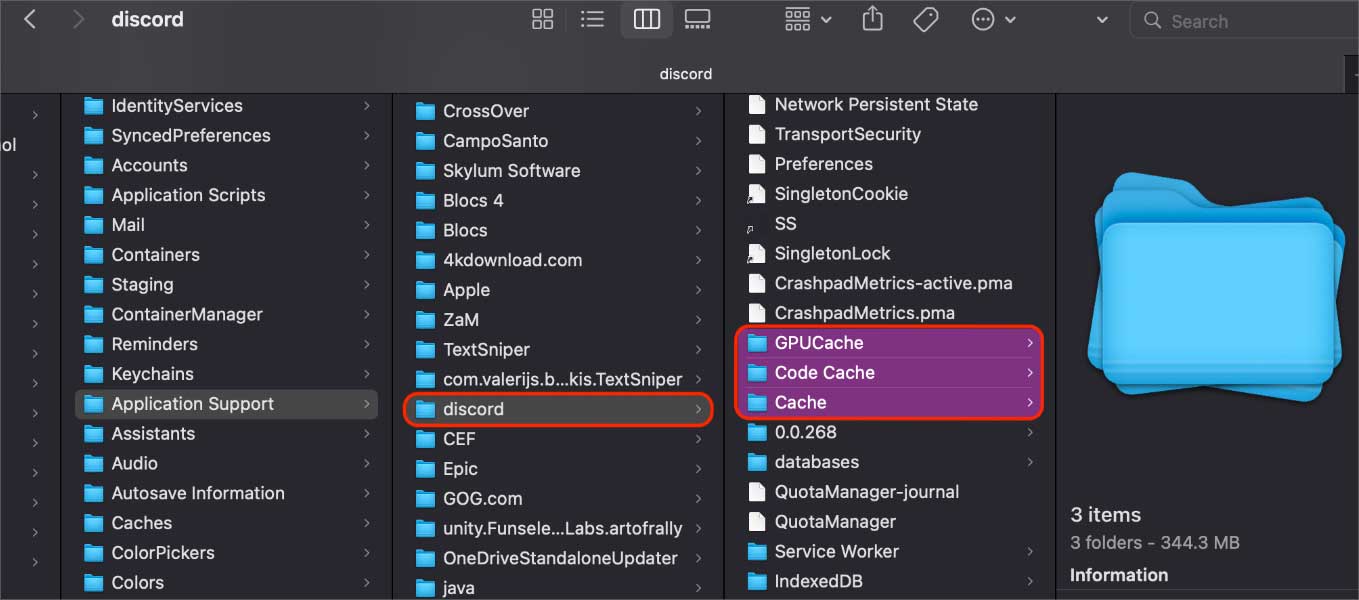 Arraste-o para a Lixeira e exclua-o. Você também pode pressionar as teclas Command + Option + Delete . Clique em Excluir na caixa de confirmação.
Arraste-o para a Lixeira e exclua-o. Você também pode pressionar as teclas Command + Option + Delete . Clique em Excluir na caixa de confirmação.
No Android
Vá para Configurações. Vá para Aplicativos e pesquise Discord.Toque em Armazenamento e pressione a opção Limpar cache .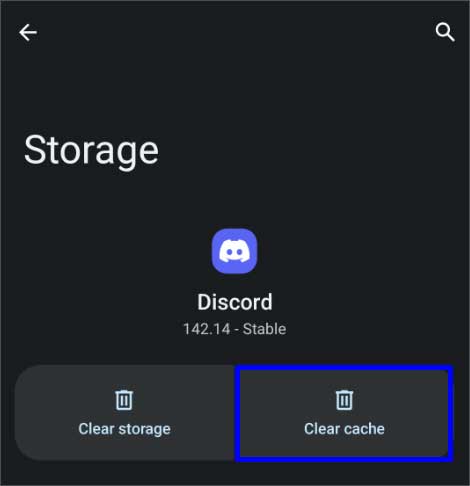
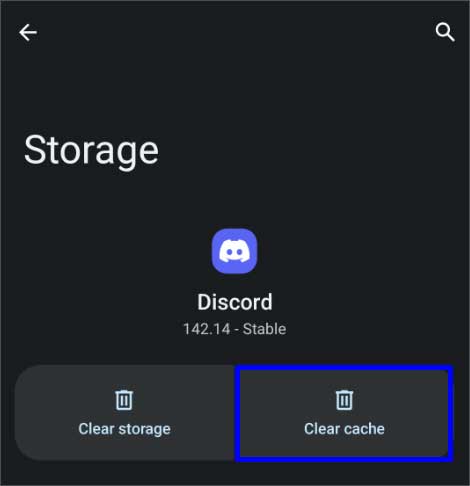
Ativar notificações do sistema
Quando a notificação do sistema do Discord do seu dispositivo estiver desativada, você não receberá nenhuma notificação. Certifique-se de ativá-lo acessando Configurações.
No Windows
Clique no botão Iniciar .Selecione as Configurações opção.Toque em Sistema e clique em Notificação e ações Role para baixo até”Receber notificações destes remetentes”e Ativar Discord.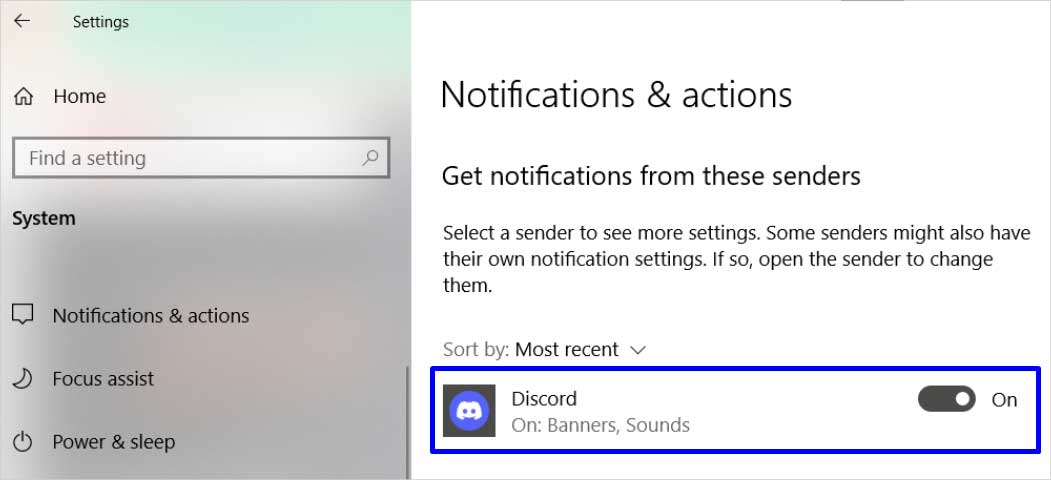
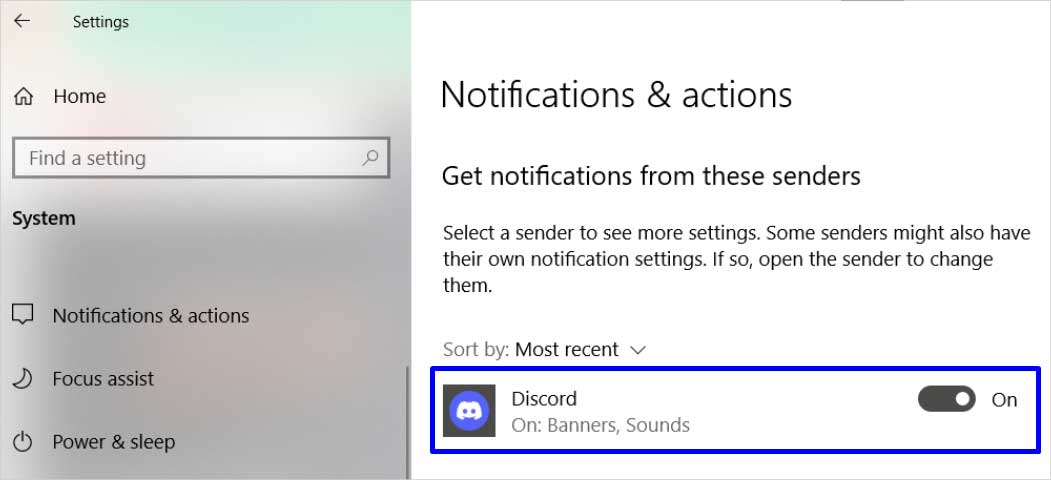
Se você usa o Discord na web, verifique se ele está ativado para o Chrome ou seu navegador da web.
Para MacBook
Abra o Menu Apple. Vá para Preferências do Sistema.Clique em Notificação & Foco.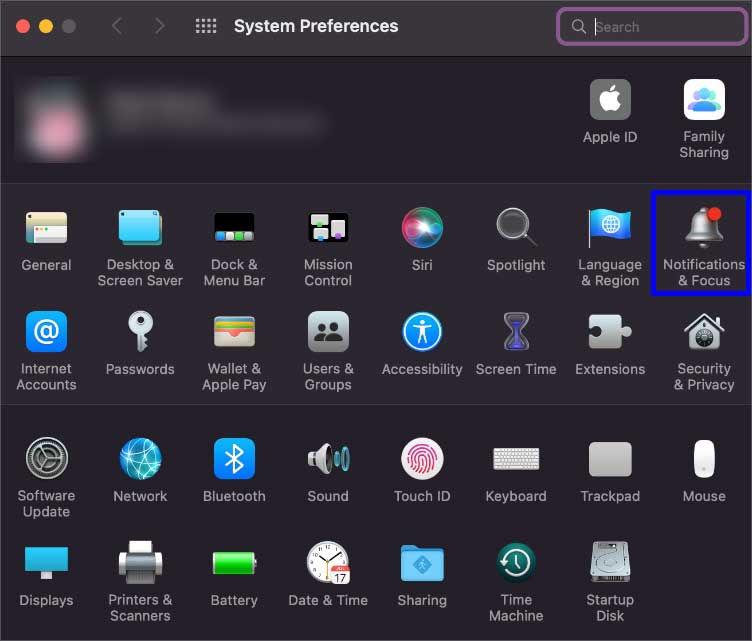
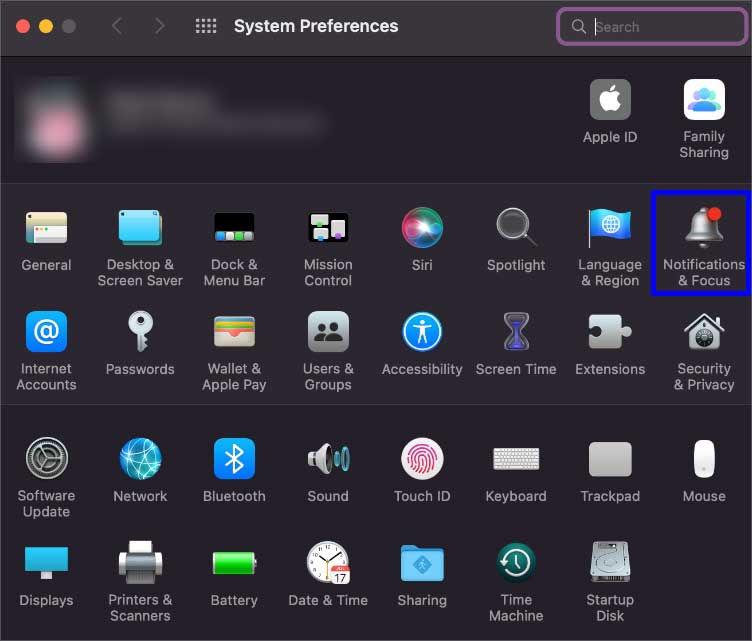 Role para baixo até Discord e toque nele. Selecione Message Alert Style como Alerts ou Banners.
Role para baixo até Discord e toque nele. Selecione Message Alert Style como Alerts ou Banners.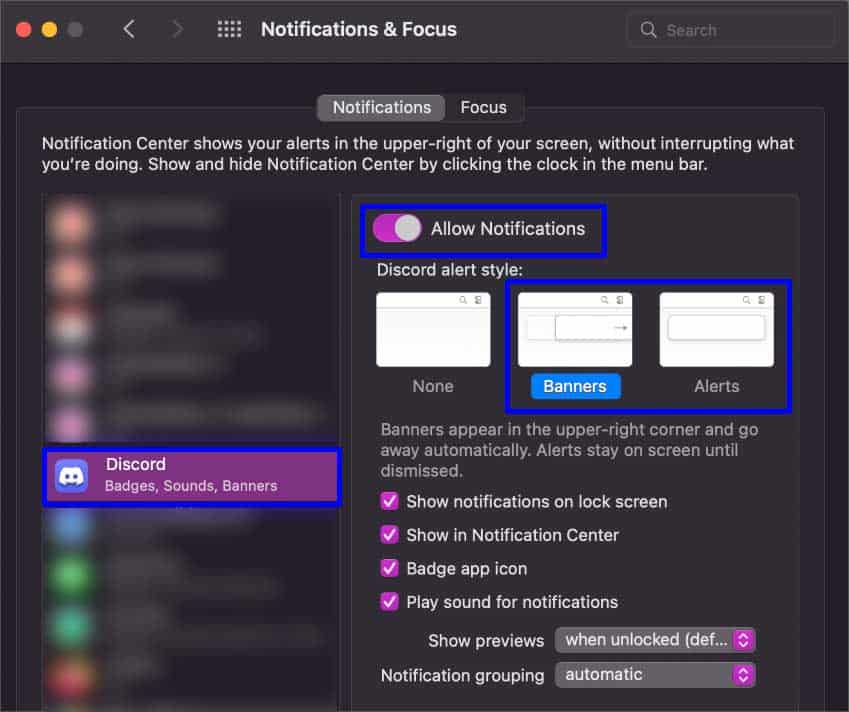
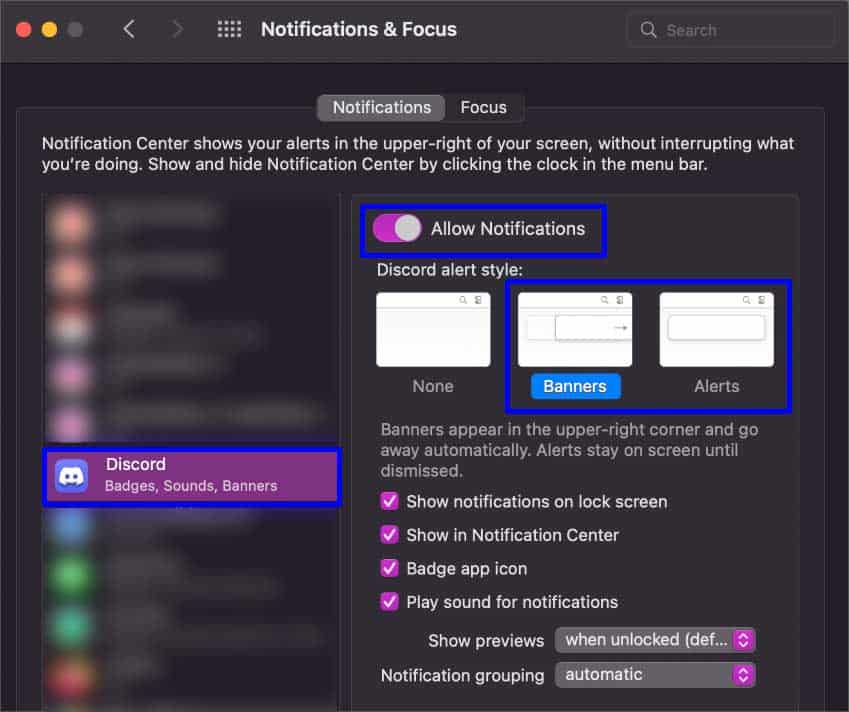 Ative as opções abaixo.
Ative as opções abaixo.
No Android
Vá para Configurações.Toque em Notificações e Central de controle.Toque em Notificação de aplicativo.Pesquise Discord e Ative-o.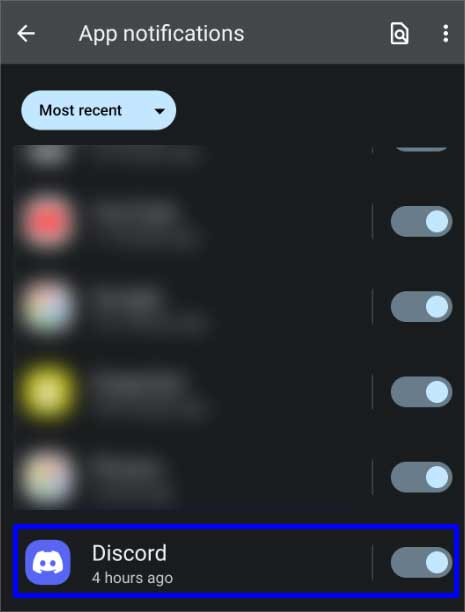
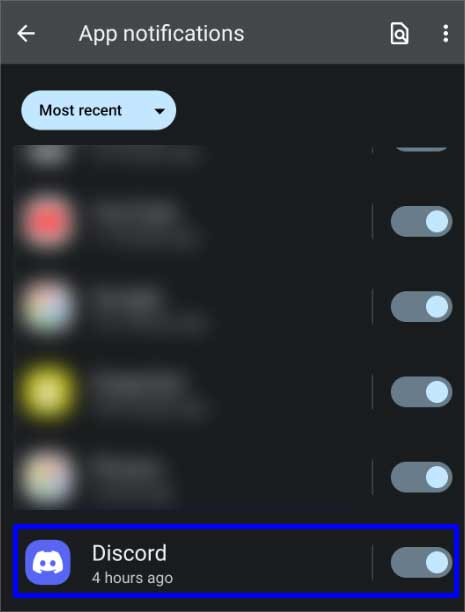
No iPhone
Vá para Configurações.Toque em Notificações. Role para baixo para pesquisar Discord em Estilo de notificação e toque nele. Ative Permitir notificações.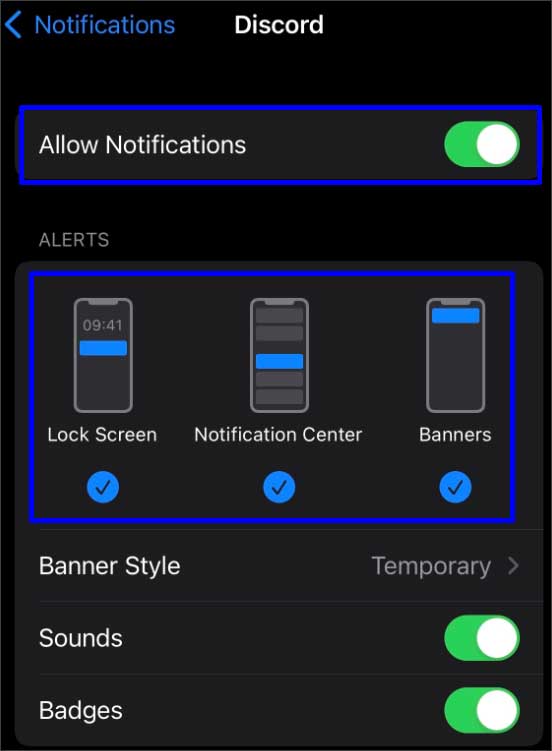
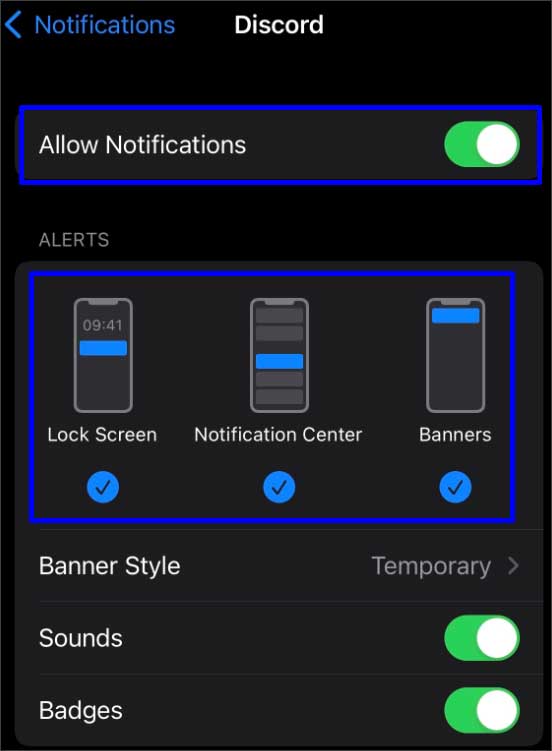 Em Alertas, selecione todas as opções.
Em Alertas, selecione todas as opções.
Atualizar aplicativo
Se você estiver usando uma versão mais antiga do aplicativo Discord, poderá enfrentar problemas de notificação. Você pode simplesmente resolvê-lo atualizando a discórdia na loja que você comprou.
Vá para o Google Play.Pesquise por Discord na barra de pesquisa.Pressione o botão Atualizar ao lado, se estiver disponível.
As etapas para atualizar o aplicativo Discord são semelhantes em outras plataformas.
Reinstalar o aplicativo
Reinstalar um aplicativo após desinstalá-lo exclui todos os arquivos, corrompidos ou não. Ele permite que você baixe novos arquivos e comece de novo. Certifique-se de que o Discord não esteja sendo executado em segundo plano ou talvez você não consiga desinstalá-lo.
Aqui estão as etapas para desinstalar aplicativos em diferentes plataformas:
Ativado Windows
Clique no botão Iniciar e selecione Configurações. Vá para Aplicativos e role para baixo até Discord.Right-clique nele e clique na opção Desinstalar . Aparece uma caixa de confirmação. Clique na opção Desinstalar .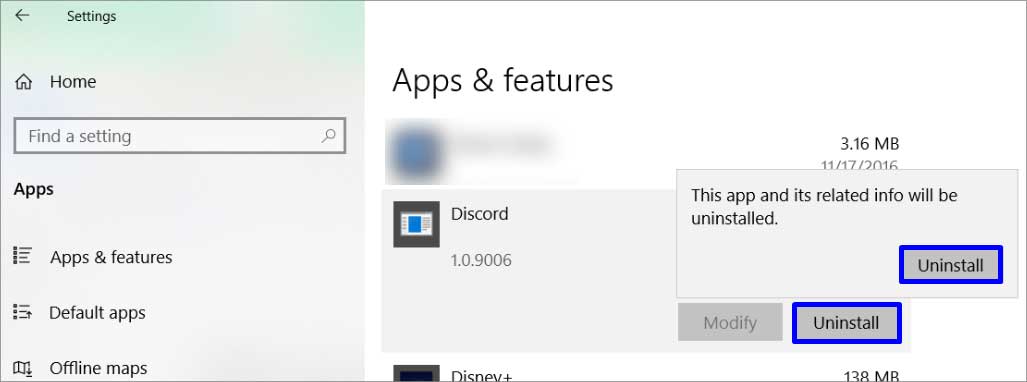
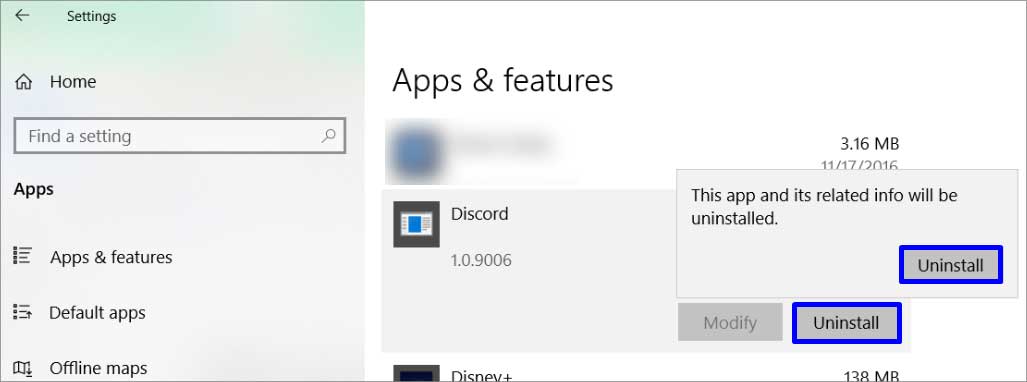 Selecione o botão OK .
Selecione o botão OK .
No MacBook
Abra o Finder. Vá para Aplicativos. Pesquise Discord na pesquisa barra e selecione-o. 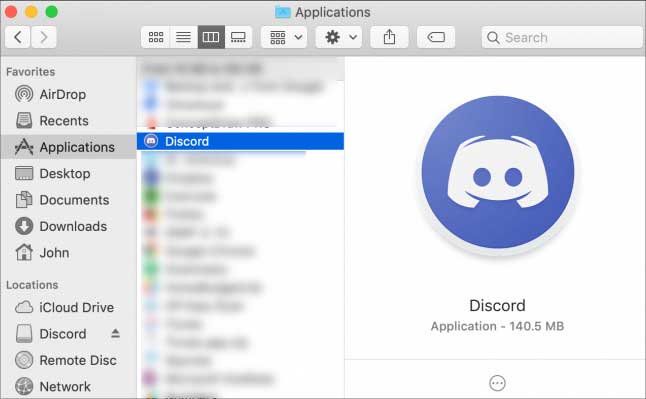
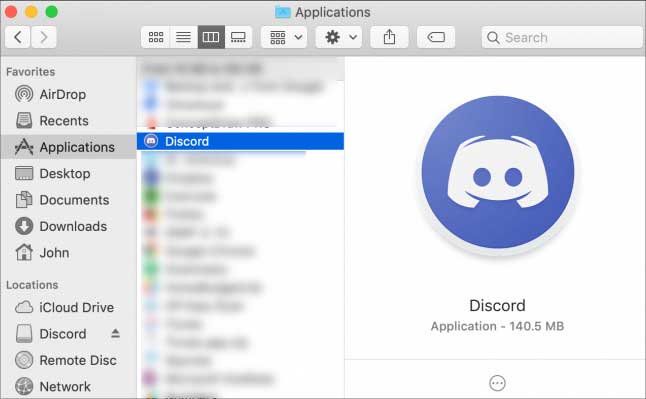 Arraste-o para a Lixeira. Como alternativa, você também pode pressionar as teclas Command + Option + Delete. Clique em Excluir na caixa de confirmação.
Arraste-o para a Lixeira. Como alternativa, você também pode pressionar as teclas Command + Option + Delete. Clique em Excluir na caixa de confirmação.
No iPhone
Pressione e segure o aplicativo Discord na página inicial. Toque na opção Remover aplicativo. Toque em Excluir aplicativo. >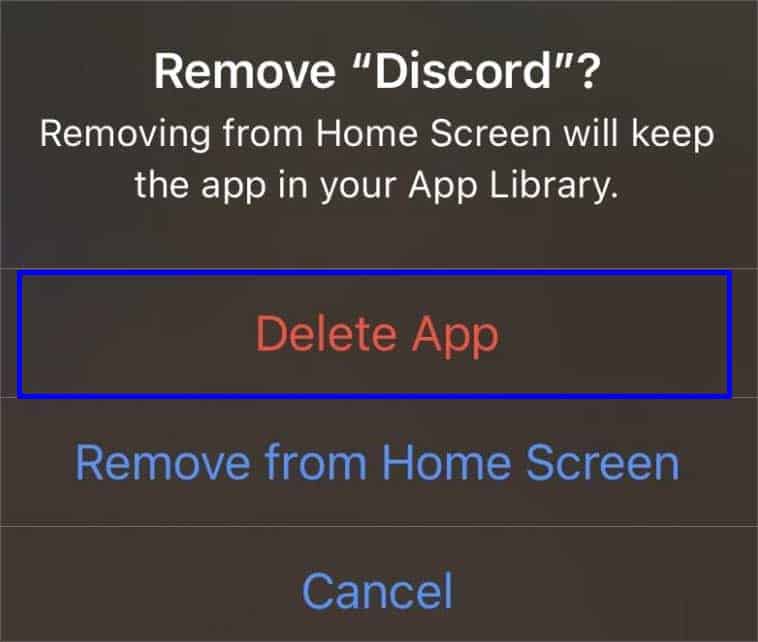
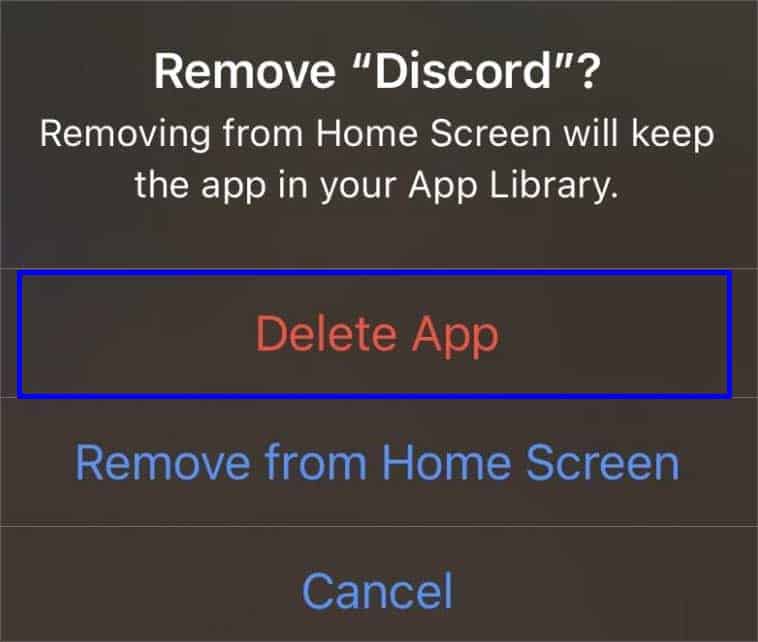
No Android
Pressione e segure o aplicativo Discord na página inicial. Toque na opção Desinstalar .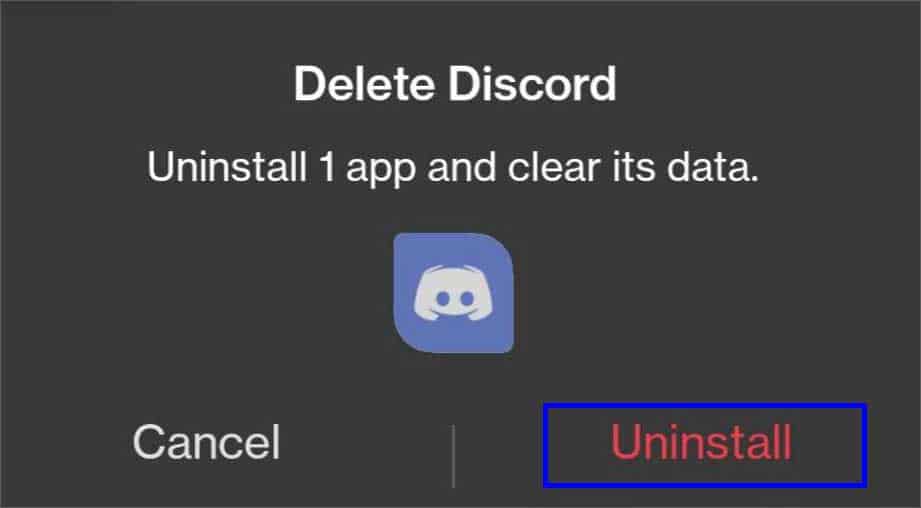
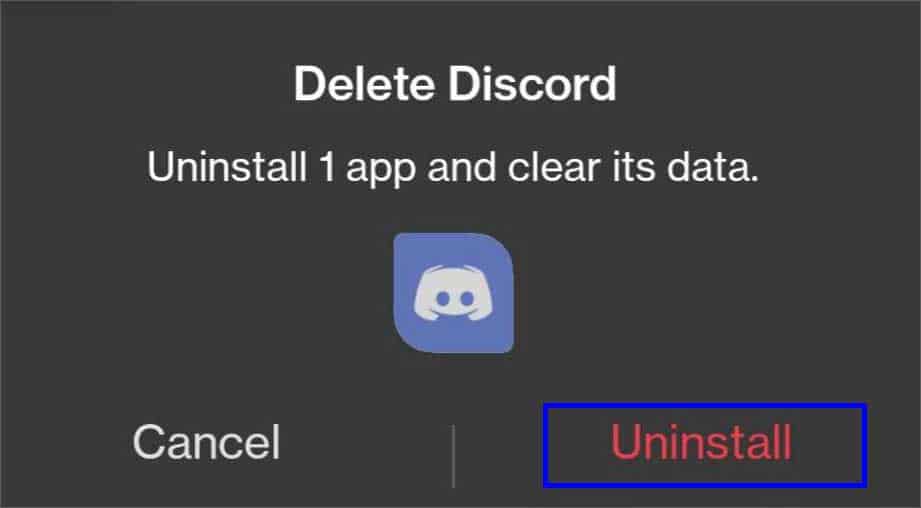 Pressione Desinstalar/Sim se uma caixa de confirmação for exibida.
Pressione Desinstalar/Sim se uma caixa de confirmação for exibida.
Da mesma forma, você também pode forçar a parada do seu aplicativo. Ele tende a resolver falhas se o seu aplicativo Discord estiver funcionando. Após a desinstalação, você pode reinstalar do Google Play, Microsoft Store e App Store de acordo com o dispositivo que você usa.